使用 iPhone 的時間一長,手機裡經常就累積了大量根本沒在使用的 App,佔據了 iPhone 的使用空間。在 iOS 11,可以利用「卸載」功能來釋放空間,同時也保留 App 的圖示跟資料,對於想刪又捨不得刪的軟體來說相當方便!

什麼是卸載App?
「卸載」與「刪除」不同,卸載 App 之後,iPhone 容量增加、App 圖示旁邊會出現一個雲朵的圖示,同時軟體也會保留裡面的資料,哪天需要使用時即使重新下載,也可以還原過去的資料。
「刪除」則是把 App 整個移除,連圖示也不會留著。
如何自動卸載沒在用的App?
到「設定」>「iTunes 與 App Store」,拉到最底端的「卸載未使用的 App」並開啟即可。

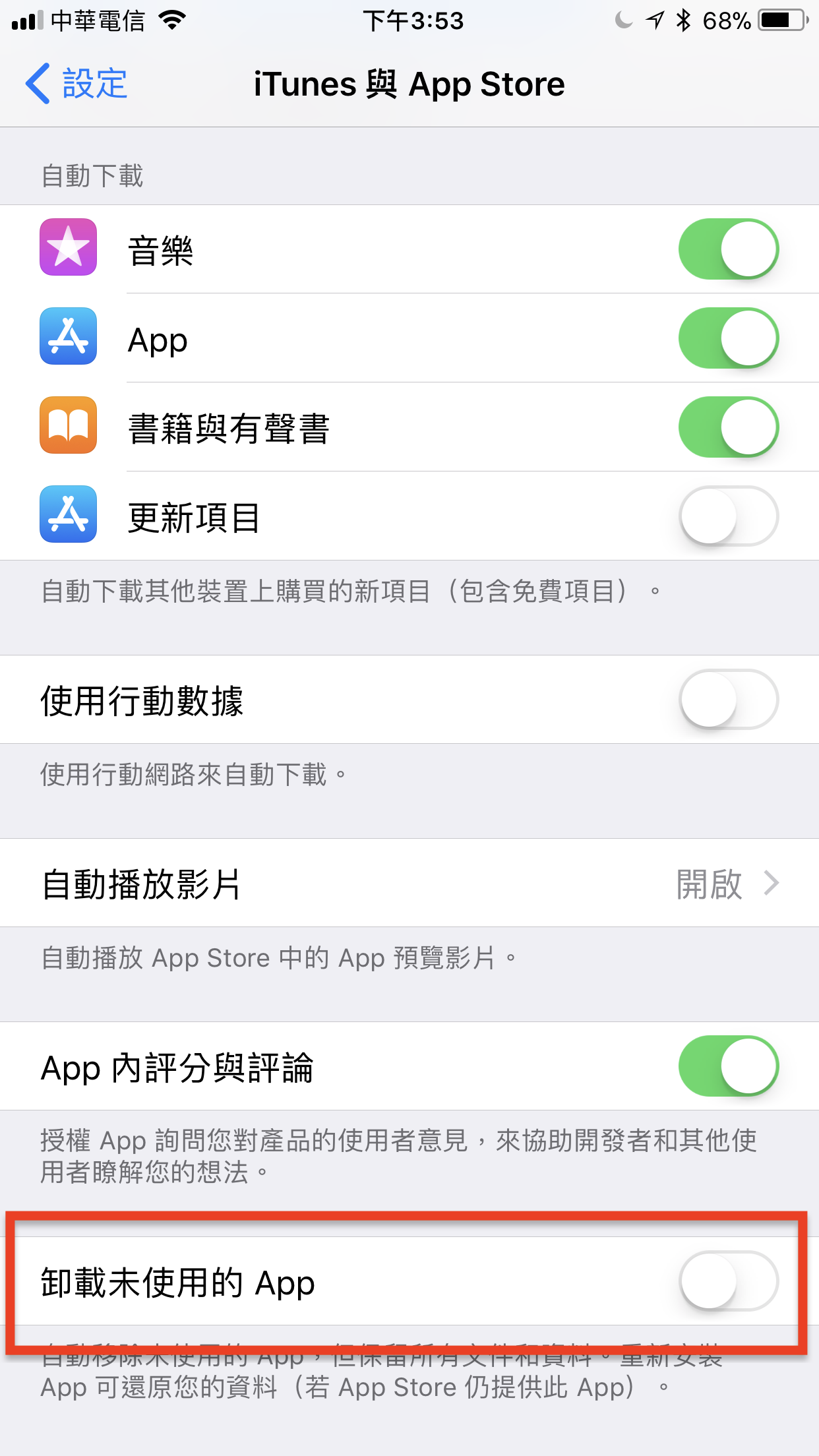
如何手動卸載 App?
要手動卸載的話,要到「設定」>「一般」>「iPhone 儲存空間」,照到要卸載的軟體。
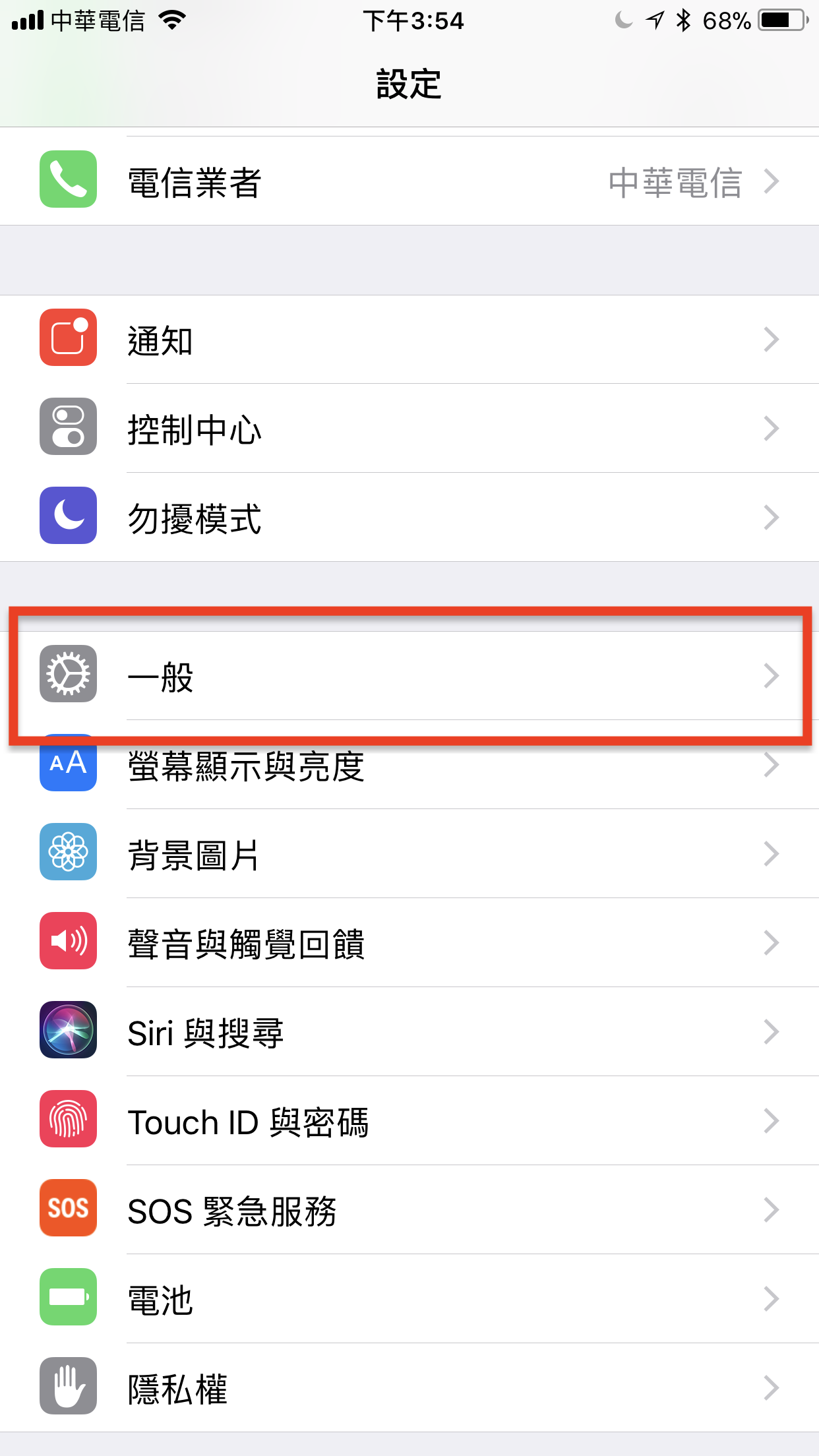
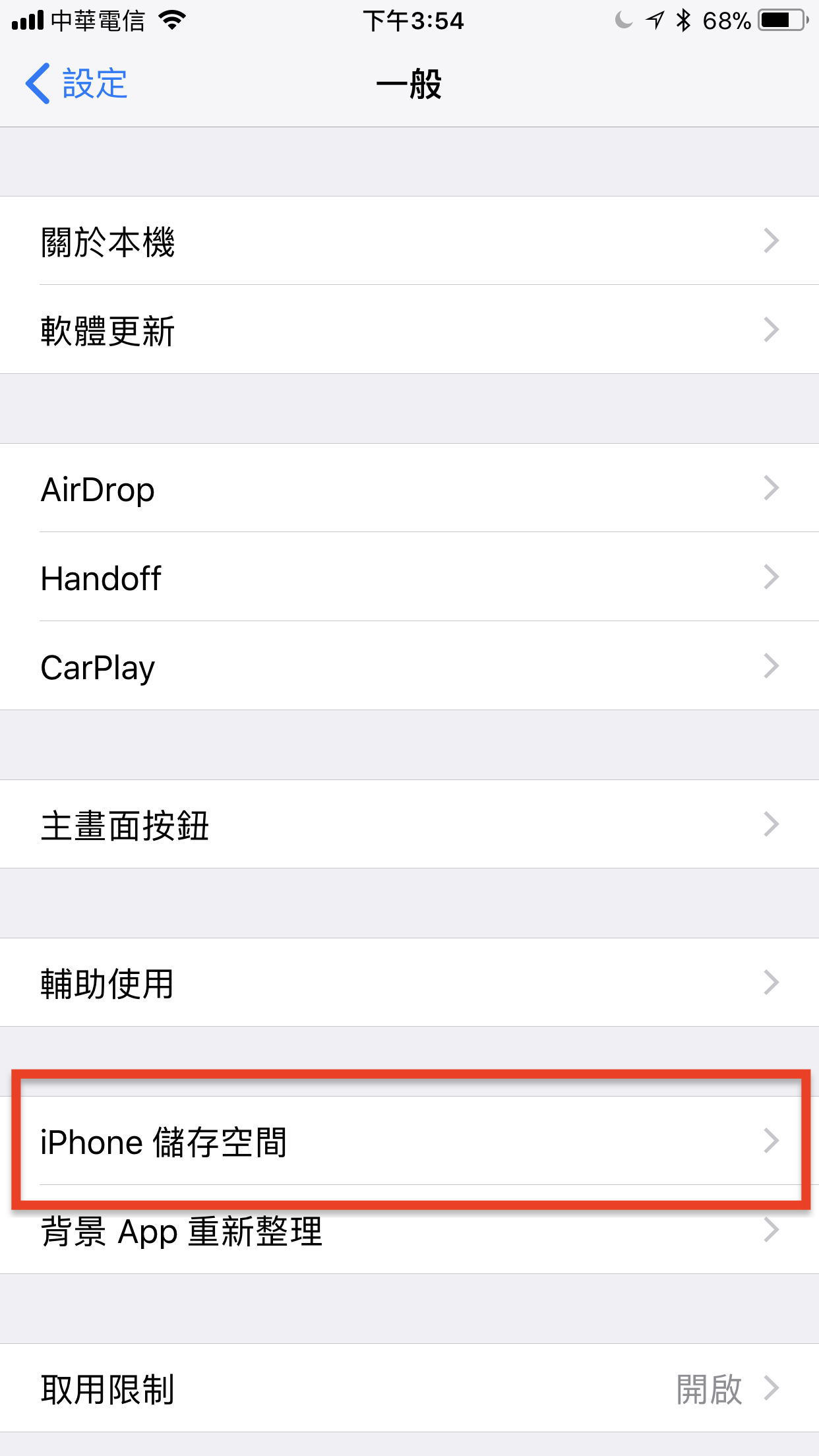
進入軟體後,點「卸載 App」即可。
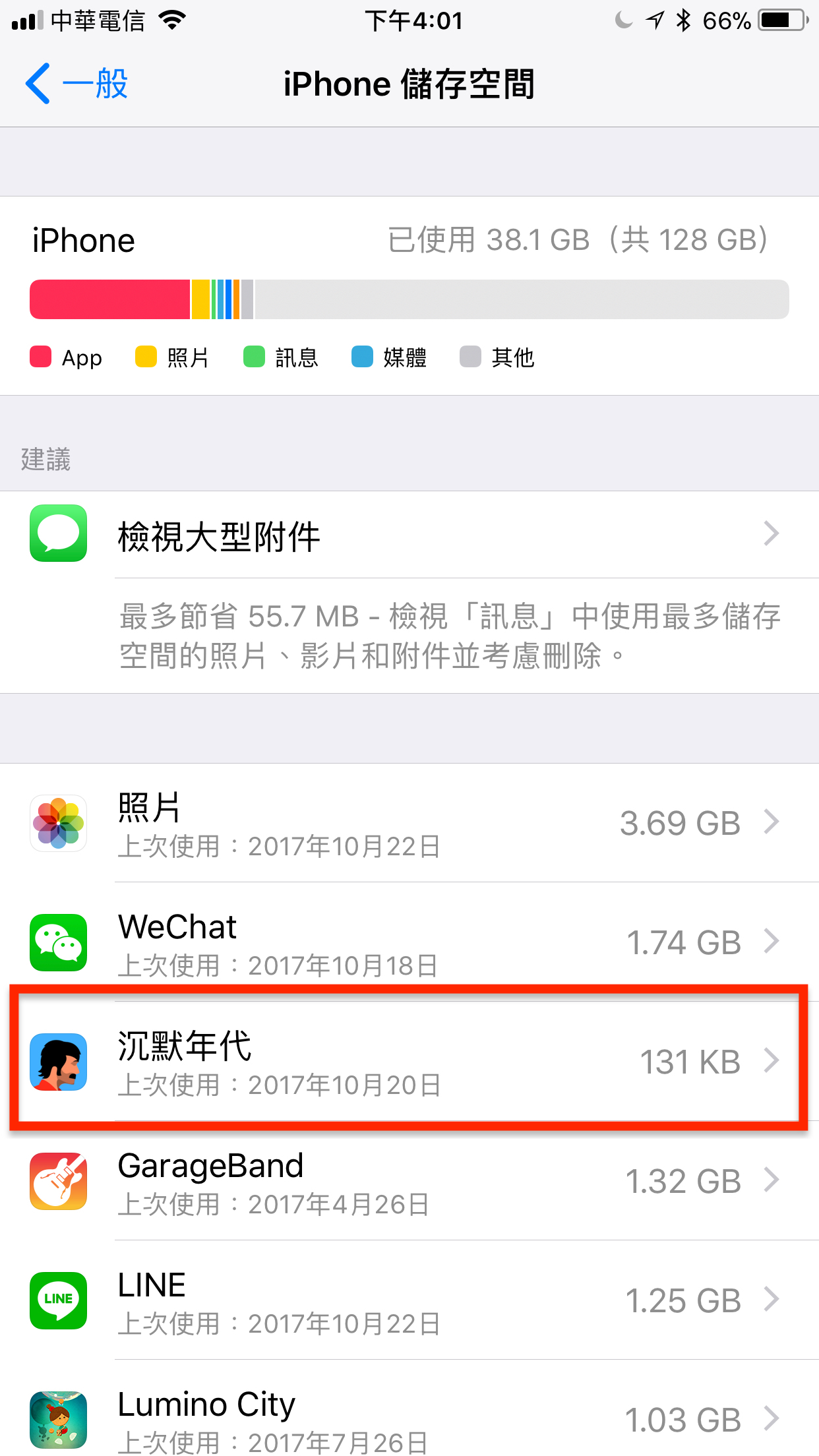
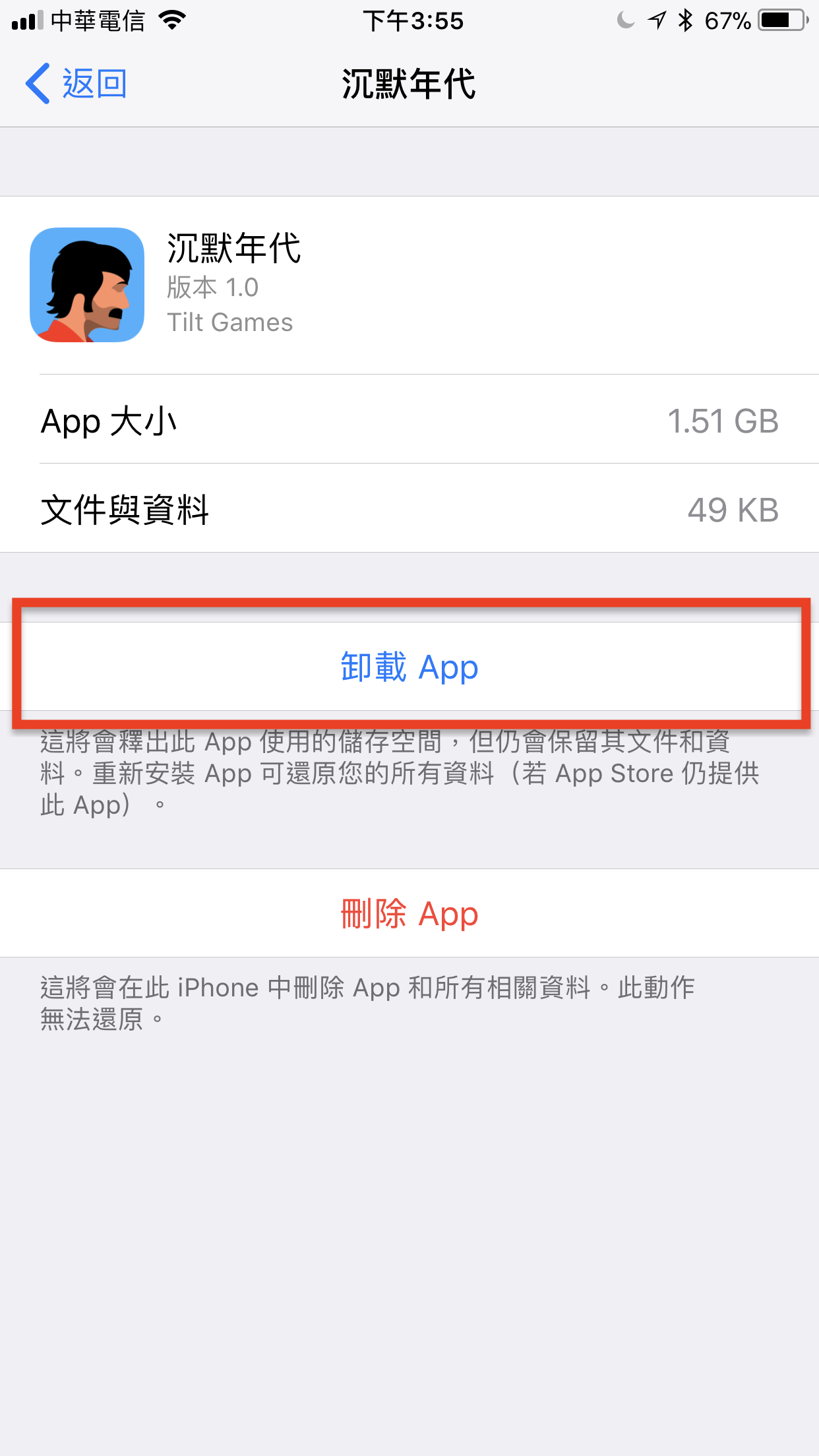
卸載後的 App
卸載後的 App 在名稱旁邊會多出一個 iCloud 下載的圖示。此時這個 App 雖然已經不在 iPhone 內了,但裡面的資料仍有保留,重新下載之後就可以回復到卸載前的狀態。


極少用到的工具、已經破關的遊戲等,如果捨不得刪除,就可以用卸載的方式來節省 iPhone 空間。